Hướng dẫn chi tiết cách nhập key Office 365 nhanh chóng và an toàn
Bạn đang tìm cách nhập key Office 365 một cách dễ dàng và hiệu quả? Vậy thì mời bạn hãy theo dõi bài viết này của chúng tôi, Eliskey sẽ hướng dẫn bạn từng bước chi tiết về cách nhập key Office 365 một cách đơn giản nhất. Với hướng dẫn dễ hiểu và các mẹo nhỏ, bạn sẽ có thể kích hoạt sản phẩm mình mua mà không gặp bất kỳ vấn đề nào.
Điểm lại một số lợi ích khi kích hoạt Office 365 bản quyền
Kích hoạt bản quyền Microsoft Office 365 mang lại nhiều lợi ích đáng kể cho người dùng cá nhân, giáo dục và doanh nghiệp. Dưới đây là một số lợi ích chính của việc kích hoạt bản quyền cho Office 365:
Truy cập đầy đủ các tính năng
- Khi kích hoạt bản quyền, bạn có quyền truy cập vào tất cả các tính năng và công cụ mới nhất của Microsoft Office 365. Điều này bao gồm các ứng dụng Office chuẩn như Word, Excel, PowerPoint, và các công cụ bổ sung như Access và Publisher.
Cập nhật tự động
- Microsoft cung cấp cập nhật thường xuyên cho các ứng dụng Office, bao gồm cả cải tiến bảo mật và tính năng mới. Kích hoạt bản quyền đảm bảo rằng bạn luôn có phiên bản mới nhất mà không cần phải mua phần mềm mới.
Bảo mật và tuân thủ
- Office 365 cung cấp các tính năng bảo mật tiên tiến, như mã hóa dữ liệu, xác thực đa yếu tố và quản lý quyền truy cập, giúp bảo vệ dữ liệu của bạn khỏi các mối đe dọa trực tuyến.
Hỗ trợ kỹ thuật
- Người dùng có bản quyền được hưởng hỗ trợ kỹ thuật từ Microsoft, bao gồm trợ giúp về cài đặt, khắc phục sự cố và các vấn đề kỹ thuật khác. Điều này đặc biệt quan trọng cho các tổ chức doanh nghiệp, nơi việc giải quyết nhanh chóng các vấn đề kỹ thuật là cần thiết.
Đồng bộ và tích hợp
- Office 365 cho phép đồng bộ hóa liền mạch giữa các thiết bị và tích hợp với OneDrive, giúp bạn truy cập và làm việc trên tài liệu của mình từ bất cứ đâu, trên bất kỳ thiết bị nào.
Lưu trữ đám mây OneDrive
- Kích hoạt bản quyền cung cấp dung lượng lưu trữ đám mây lớn trên OneDrive, thường là 1 TB hoặc nhiều hơn. Điều này cho phép bạn lưu trữ, sao lưu và chia sẻ một khối lượng lớn tài liệu và dữ liệu một cách an toàn.
Giấy phép đa người dùng
- Các gói Office 365 cho phép nhiều giấy phép sử dụng cho mỗi đăng ký, giúp các thành viên trong gia đình hoặc nhóm có thể sử dụng Office trên nhiều thiết bị.
Tính năng hợp tác
- Office 365 bao gồm các công cụ hợp tác như Microsoft Teams, cho phép họp trực tuyến, trò chuyện và làm việc cùng nhau trên tài liệu trong thời gian thực.
Kích hoạt bản quyền Office 365 đảm bảo rằng bạn có thể tận dụng tối đa mọi lợi ích mà Microsoft cung cấp, từ năng suất cá nhân đến hợp tác nhóm, cũng như bảo vệ tài liệu và dữ liệu của bạn.

Cùng Elisey tìm hiểu cách kích hoạt Office 365 bản quyền đơn giản
Hướng dẫn chi tiết về kích hoạt Microsoft 365 hoặc phiên bản Office không đăng ký
Khi bạn khởi động Microsoft 365 chưa kích hoạt, hệ thống sẽ yêu cầu bạn đăng nhập vào Microsoft 365. Đảm bảo rằng bạn đã đăng nhập bằng tài khoản Microsoft 365 của mình, có thể là tài khoản cá nhân hoặc tài khoản cơ quan hoặc trường học mà bạn đã sử dụng để mua hoặc đăng ký Microsoft 365.
Lưu ý: Nếu Microsoft 365 đã được cài đặt sẵn trên thiết bị mới của bạn, bạn cần xem phần “Kích hoạt Office” được cài đặt sẵn trên các thiết bị Windows mới để biết thêm thông tin.
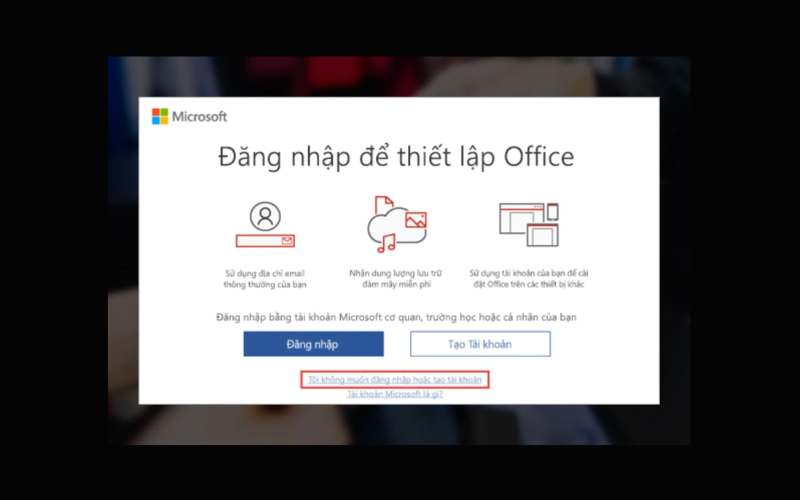
Nếu giao diện hướng dẫn kích hoạt xuất hiện, điều đó có nghĩa là Microsoft 365 cần sự trợ giúp từ bạn để kích hoạt. Hãy làm theo hướng dẫn được hiển thị trong giao diện hướng dẫn để kích hoạt Microsoft 365 thành công.
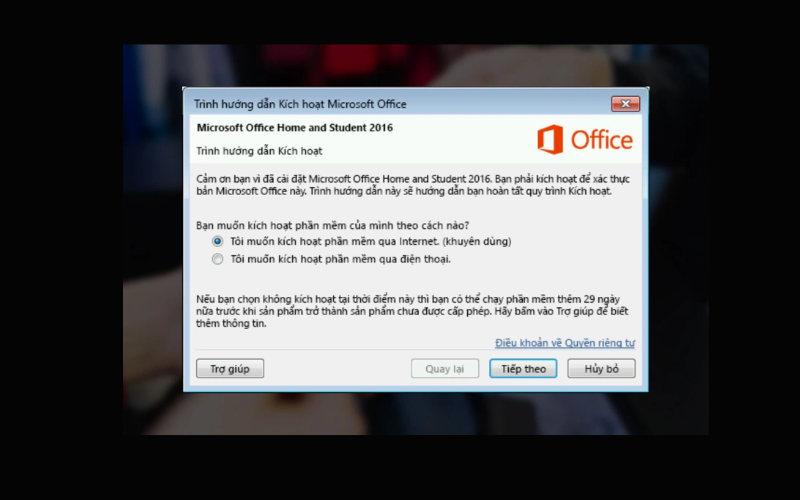
Hướng dẫn cách kích hoạt Microsoft 365 được cài đặt sẵn trên thiết bị Windows mới
Bạn sẽ thấy màn hình này khi bạn đăng nhập vào Microsoft 365 trên thiết bị mới, thế nhưng không phải bất kỳ sản phẩm Microsoft 365 nào được liên kết với tài khoản của bạn.
Để sử dụng Microsoft 365 trên thiết bị mới, bạn cần kích hoạt bản dùng thử Microsoft 365 (Microsoft 365 Family) trong vòng 1 tháng. Bạn có thể mua phần mềm hoặc thêm Microsoft 365 vào danh sách đăng ký bằng cách nhập mã hoặc khóa sản phẩm từ thẻ khóa mới của Microsoft 365. Bạn cũng có thể cài đặt phiên bản cũ hơn của Microsoft 365 nếu cần.

Hướng dẫn cách kích hoạt Microsoft 365 mua hàng hoặc ưu đãi được bao gồm trên thiết bị Windows mới
Nếu màn hình của bạn hiện lên như trên thì có nghĩa là Microsoft 365 đã được cài đặt dưới dạng đăng ký hàng năm hoặc mua một lần.
Khóa sản phẩm kỹ thuật số đã được chuyển đến máy tính của bạn, vì vậy bạn không cần phải nhập mã khóa sản phẩm in trên thẻ. Bạn có thể kích hoạt Microsoft 365 bằng cách đăng nhập vào tài khoản Microsoft của bạn.
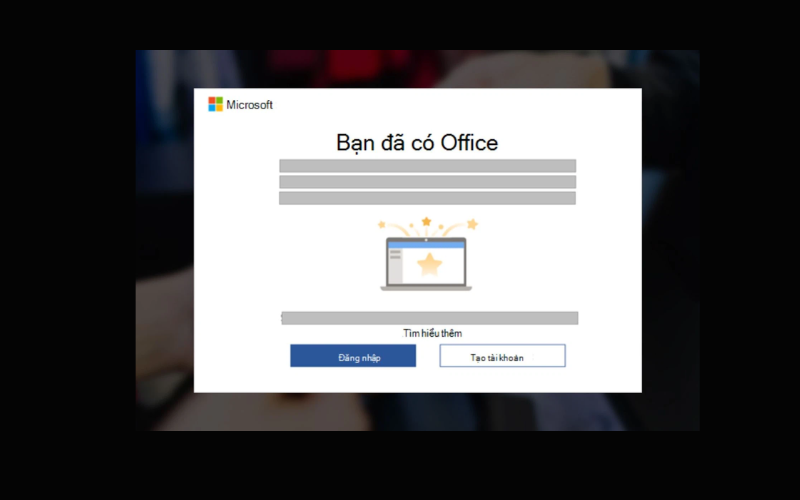
Hướng dẫn cách kích hoạt Office từ chương trình chiết khấu tại nơi làm việc của Microsoft
Nếu bạn đã mua Office Professional Plus, Visio Professional hoặc Project Professional thông qua chương trình giảm giá Microsoft Workplace của công ty (trước đây gọi là Chương trình sử dụng tại nhà của Microsoft), hãy thực hiện các bước sau:
Khi bạn đến đến cuối màn hình, hãy chọn tùy chọn “Tôi không muốn” Đăng nhập hoặc tạo tài khoản.
Tiếp theo, nhập mã khóa sản phẩm của bạn vào ô tương ứng.
Sau khi hoàn thành các bước này, bạn sẽ có thể tiếp tục cài đặt và sử dụng Office Professional Plus, Visio Professional hoặc Project Professional mà bạn đã mua thông qua chương trình giảm giá của Microsoft Workplace.
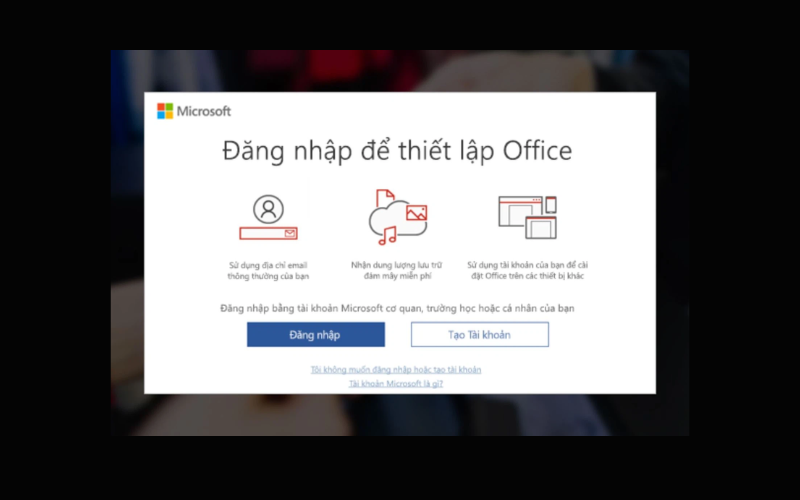
Hướng dẫn cách kích hoạt một khóa sản phẩm hoàn toàn Microsoft 365 phẩm mới
Nếu bạn đã mua sản phẩm Microsoft 365 mới hay nhận được khóa sản phẩm khi mua Microsoft 365 thông qua cửa hàng trực tuyến, thì hãy truy cập vào đường link Office.com/setup hoặc Microsoft365.com/setup để tiến hành cài đặt. Hãy làm theo các hướng dẫn trên màn hình để hoàn tất quy trình một lần để thêm sản phẩm mới vào tài khoản Microsoft của bạn.
Sau khi bạn đã đổi khóa, bạn sẽ có thể cài đặt Office và sử dụng các ứng dụng của nó
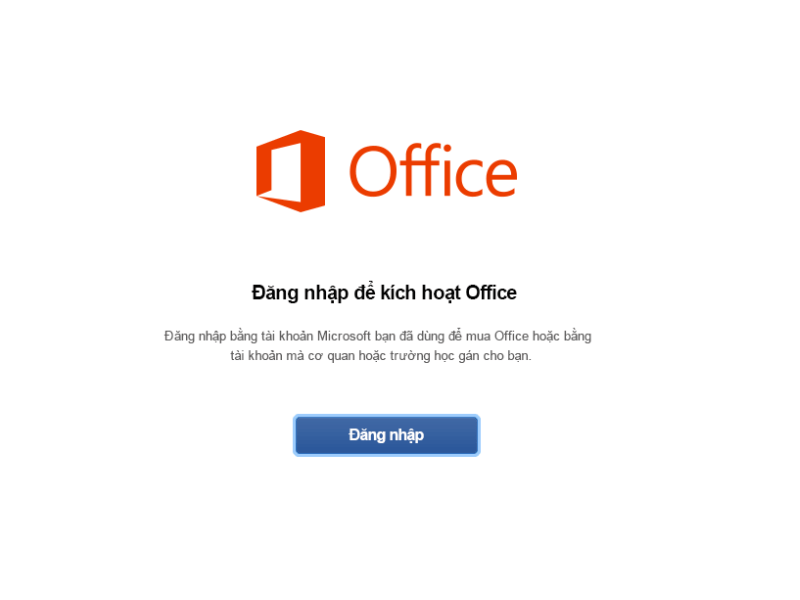
Hướng dẫn cách nhập key Office 365 trên thiết bị cực kỳ đơn giản
Để nhập khóa sản phẩm (key) cho Microsoft 365 trên thiết bị của bạn và kích hoạt bản quyền, bạn có thể làm theo các bước sau đây:
Bước 1: Đảm bảo bạn đã có khóa sản phẩm Microsoft 365. Khóa sản phẩm này thường là một chuỗi gồm 25 ký tự, được cung cấp khi bạn mua Microsoft 365 từ Microsoft hoặc một nhà bán lẻ.
Bước 2: Truy cập trang web kích hoạt Microsoft tại https://setup.office.com/. Trang này sẽ hướng dẫn bạn qua quá trình nhập khóa sản phẩm và kích hoạt Microsoft 365.
Bước 3: Khi bạn đến trang https://setup.office.com/, bạn sẽ được yêu cầu đăng nhập vào tài khoản Microsoft của mình. Nhập thông tin đăng nhập cho tài khoản Microsoft liên kết với bản quyền Microsoft 365 của bạn. Nếu bạn không có tài khoản, bạn có thể tạo một tài khoản mới tại đây.
Bước 4:Sau khi đăng nhập, bạn sẽ được yêu cầu nhập khóa sản phẩm của mình. Nhập khóa sản phẩm 25 ký tự vào trường yêu cầu. Hãy chắc chắn nhập đúng và không bỏ sót bất kỳ ký tự nào.
Bước 5: Sau khi nhập khóa sản phẩm, bạn có thể được yêu cầu chọn quốc gia và ngôn ngữ của bản cài đặt.
Bước 6: Sau khi tải xuống, chạy tệp cài đặt và làm theo các bước trên màn hình để cài đặt Microsoft 365 trên thiết bị của bạn.
Bước 7: Mở một ứng dụng Office, như Word hoặc Excel. Khi bạn mở lần đầu, có thể yêu cầu bạn đăng nhập một lần nữa vào tài khoản Microsoft của mình để hoàn tất kích hoạt. Sau khi đăng nhập, ứng dụng sẽ tự động kích hoạt nếu khóa sản phẩm đã được nhập chính xác và liên kết thành công với tài khoản của bạn.
Bước 8: Để xác nhận việc kích hoạt thành công, bạn có thể vào ‘File’ -> ‘Account’ trong bất kỳ ứng dụng Office nào để xem thông tin về bản quyền và trạng thái kích hoạt.
Khắc phục các lỗi về kích hoạt
Khi kích hoạt Microsoft 365 hoặc bất kỳ phiên bản Office nào, bạn có thể gặp phải một số lỗi. Dưới đây là hướng dẫn về cách khắc phục một số lỗi kích hoạt phổ biến:
- Lỗi “không thể kết nối được với máy chủ kích hoạt”
- Kiểm tra Kết nối Internet: Hãy đảm bảo rằng bạn đang kết nối với internet ổn định, đáng tin cậy.
- Tường lửa và Antivirus: Kiểm tra xem phần mềm tường lửa hoặc antivirus có đang chặn kết nối của bạn với máy chủ kích hoạt của Microsoft không. Bạn có thể cần tạm thời vô hiệu hóa chúng để thử kích hoạt lại.
- Lỗi “Sản phẩm này không thể kích hoạt”
- Kiểm tra khóa sản phẩm: Đảm bảo bạn đã nhập đúng khóa sản phẩm. Khóa sản phẩm phải phù hợp với phiên bản Office mà bạn đang cố gắng kích hoạt.
- Giấy phép đã sử dụng: Nếu khóa sản phẩm đã được sử dụng trên số lượng máy tối đa được phép, bạn sẽ không thể sử dụng nó để kích hoạt thêm máy nào khác. Bạn cần mua thêm giấy phép nếu cần.
- Lỗi “Tài khoản này không có sản phẩm nào liên kết”
- Kiểm tra tài khoản Microsoft: Đảm bảo bạn đang đăng nhập vào tài khoản Microsoft chính xác mà đã được sử dụng để mua hoặc đăng ký Office. Đôi khi mọi người có nhiều tài khoản và có thể đăng nhập nhầm tài khoản.
- Lỗi liên quan đến “Giới hạn Kích hoạt”
- Liên hệ hỗ trợ: Nếu bạn nhận được thông báo lỗi nói rằng bạn đã kích hoạt Office trên quá nhiều máy, bạn có thể cần liên hệ với hỗ trợ của Microsoft để thiết lập lại số lượng kích hoạt hoặc để được giải thích các tùy chọn của bạn.
- Lỗi “Phiên bản này không còn được hỗ trợ”
- Cập nhật Phần mềm: Đảm bảo rằng bạn đang sử dụng phiên bản mới nhất của Office. Microsoft ngừng hỗ trợ các phiên bản cũ hơn, và việc cập nhật lên phiên bản mới nhất có thể giải quyết vấn đề kích hoạt.
- Các lỗi kích hoạt khác
- Sử dụng trình khắc phục sự cố kích hoạt: Microsoft cung cấp một công cụ trực tuyến để giúp xác định và khắc phục các vấn đề kích hoạt. Bạn có thể tìm và sử dụng trình khắc phục sự cố kích hoạt trong Cài đặt -> Cập nhật & Bảo mật -> Khắc phục sự cố -> Ứng dụng Office.
- Liên hệ hỗ trợ kỹ thuật: Nếu không thể giải quyết vấn đề, bạn có thể liên hệ trực tiếp với hỗ trợ kỹ thuật của Microsoft để nhận sự trợ giúp.
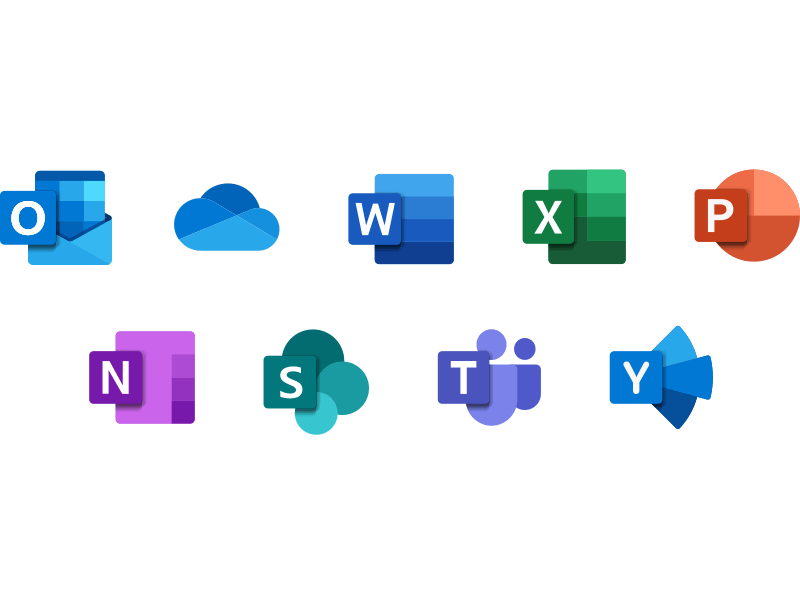
Hướng dẫn chi tiết về cách sử dụng Microsoft 365 trên các thiết bị khác
Microsoft 365 cho phép bạn sử dụng các ứng dụng và dịch vụ của Microsoft trên nhiều thiết bị khác nhau. Dưới đây là cách sử dụng Microsoft 365 trên các thiết bị phổ biến:
Trên thiết bị máy tính (Windows hoặc Mac):
Bước 1: bước đầu đăng nhập vào tài khoản Microsoft của bạn trên trình duyệt web.
Bước 2: Truy cập vào trang Office.com hoặc Microsoft.com và sử dụng các ứng dụng Office trực tuyến như Word, Excel, PowerPoint trực tiếp trên trình duyệt.
Trên điện thoại di động (iOS hoặc Android):
Bước 1: Tải và cài đặt ứng dụng Office từ App Store (iOS) hoặc Google Play Store (Android).
Bước 2: Đăng nhập vào tài khoản Microsoft của bạn thông qua ứng dụng Office.
Bạn có thể sử dụng các ứng dụng như Word, Excel, PowerPoint trên điện thoại của mình để xem, chỉnh sửa và tạo tài liệu.
Trên bị điện máy tính bảng (iOS hoặc Android):
Bước 1: Tương tự như trên điện thoại thông minh, bạn có thể tải và cài đặt ứng dụng Office từ App Store hoặc Google Play Store trên máy tính bảng của mình.
Bước 2: Đăng nhập vào tài khoản Microsoft và sử dụng các ứng dụng như Word, Excel, PowerPoint để làm việc trên máy tính bảng.
Trên các thiết bị khác như Chromebook:
Một số ứng dụng Office có sẵn trên Chrome Web Store cho các thiết bị chạy Chrome OS, nhưng tích hợp có thể hạn chế so với phiên bản trên Windows hoặc macOS.
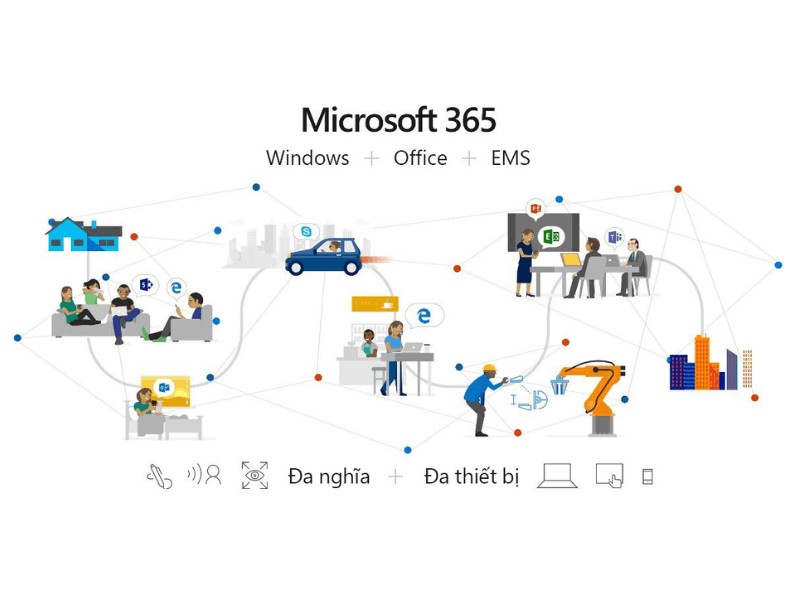
Những cách để thêm thành viên đối với gói 365 Family
Để thêm thành viên vào gói 365 Family của bạn, Eliskey hướng dẫn bạn thực hiện các bước sau đây:
Bước 1: Đăng nhập vào tài khoản Microsoft của bạn: Truy cập vào trang web của Microsoft và đăng nhập vào tài khoản của bạn, sử dụng địa chỉ email và mật khẩu đã đăng ký gói 365 Family.
Bước 2: Chuyển đến trang quản lý gói 365 Family: Sau khi đăng nhập, chọn mục “Quản lý tài khoản” hoặc “My Account”. Tại đây, bạn sẽ thấy gói 365 Family của mình.
Bước 3: Mời thành viên mới: Tìm kiếm và chọn tùy chọn “Thêm thành viên” hoặc “Invite someone”. Bạn sẽ cần nhập địa chỉ email của người bạn muốn mời.
Bước 4: Chấp nhận lời mời: Người bạn đã mời sẽ nhận được một email mời từ Microsoft. Họ cần nhấp vào liên kết trong email để chấp nhận lời mời.
Bước 5: Quản lý thành viên: Sau khi thành viên mới chấp nhận lời mời, họ sẽ được thêm vào gói 365 Family của bạn. Bạn có thể quản lý các thành viên, gỡ bỏ họ hoặc thêm mới từ trang quản lý tài khoản của mình.
Lưu ý rằng số lượng thành viên mà bạn có thể thêm vào gói 365 Family có thể giới hạn và phụ thuộc vào gói dịch vụ bạn đăng ký.
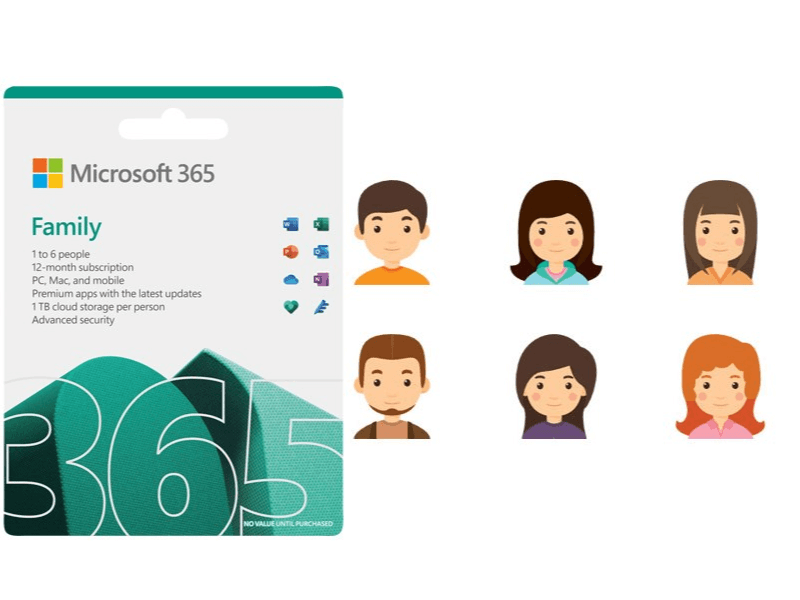
Trong bài viết, Eliskey đã giới thiệu chi tiết về cách nhập key Office 365. Bằng cách tuân thủ các hướng dẫn và sử dụng các công cụ hỗ trợ, bạn có thể dễ dàng nhập key một cách nhanh chóng và hiệu quả. Việc này không chỉ giúp bạn kích hoạt sản phẩm mà còn đảm bảo tính bảo mật và hợp lệ của giấy phép.
>>> Xem thêm các bài viết về Micosoft Office tại Eliskey:
Cách tắt Microsoft Office Activation Wizard




